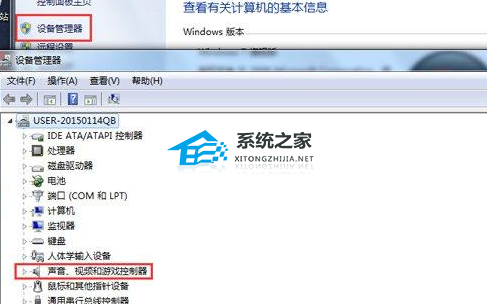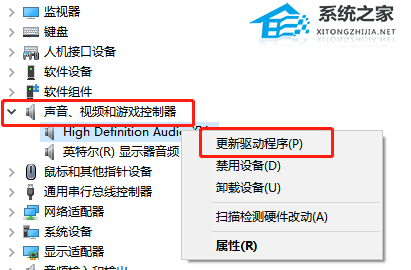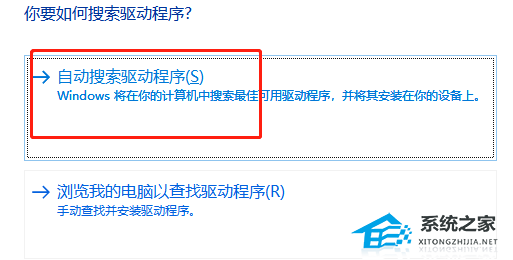Win7声卡驱动怎么安装?Win7声卡驱动安装步骤介绍 |
您所在的位置:网站首页 › 如何安装正版的win7驱动程序 › Win7声卡驱动怎么安装?Win7声卡驱动安装步骤介绍 |
Win7声卡驱动怎么安装?Win7声卡驱动安装步骤介绍
|
当前位置:系统之家 > 系统教程 > Win7声卡驱动安装步骤介绍
Win7声卡驱动怎么安装?Win7声卡驱动安装步骤介绍
时间:2023-07-22 14:10:41 作者:lihong 来源:系统之家 1. 扫描二维码随时看资讯 2. 请使用手机浏览器访问: https://m.xitongzhijia.net/xtjc/20230722/292973.html 手机查看 评论 反馈  网盘下载
Win7官方原版ISO镜像纯净版 V2023
网盘下载
Win7官方原版ISO镜像纯净版 V2023
大小:4.88 GB类别:Windows 7 系统 Win7声卡驱动怎么安装?在Win7系统中,声卡驱动的安装是保证我们能够正常听到声音的重要一环,声卡是负责控制电脑播放音频的硬件设备,而驱动则是连接声卡和操作系统的桥梁,安装正确的声卡驱动能够确保我们享受到高质量的音效和音乐,同时也可以解决一些与声音相关的问题,以下小编给大家介绍Win7系统中声卡驱动的安装步骤。 Win7声卡驱动安装步骤介绍 1. 打开设备管理器,然后点击“声音. 视频和游戏控制器”。
2. 如果是声卡出问题了,那么就会显示一个黄色的感叹号,这里我们再去桌面找到计算机,右键选择管理。
3. 打开设备管理器,找到声卡所在的地方,右键声卡驱动,选择“更新驱动安装程序”。
4. 选择“自动搜索驱动安装程序”然后等待安装完成即可。
以上就是系统之家小编为你带来的关于“Win7声卡驱动怎么安装?Win7声卡驱动安装步骤介绍”的全部内容了,希望可以解决你的问题,感谢您的阅读,更多精彩内容请关注系统之家官网。 标签 声卡驱动怎么安装 win7教程 声卡驱动Win7纯净版没有网卡驱动怎么办?Win7纯净版无网卡驱动的解决方法 下一篇 > 联想Win7怎么恢复出厂系统?联想Win7恢复出厂设置的方法 相关教程 Win7任务栏图标消失怎么恢复-一招轻松搞定 Win7删除C盘无用文件如何手动删除 Win7启动卡在四色徽标进不了系统的解决方法 Win7电脑日期时间不对每天都要调怎么办 电脑声卡驱动安装了还是没声音怎么办 Win7的C盘扩展卷是灰色怎么-C盘扩展卷是灰色... 联想笔记本Win10如何改为Win7-联想笔记本Win1... 哪里的Win7系统最好用-最好用的Win7系统推荐 Win7按f8进不了高级选项怎么办 Win7系统哪个版本最流畅-最流畅Win7系统推荐
KB4474419补丁安装失败怎么办?Win7补丁安装失败KB4474419解决方法 
Win7补丁安装时错误代码0x80240037怎么办? 
Win7无线网络列表里搜不到WiFi的快速解决方法 
MSDN怎么下载Win7?MSDN下载Win7教程 发表评论共0条  没有更多评论了
没有更多评论了
评论就这些咯,让大家也知道你的独特见解 立即评论以上留言仅代表用户个人观点,不代表系统之家立场 |
【本文地址】
今日新闻 |
推荐新闻 |